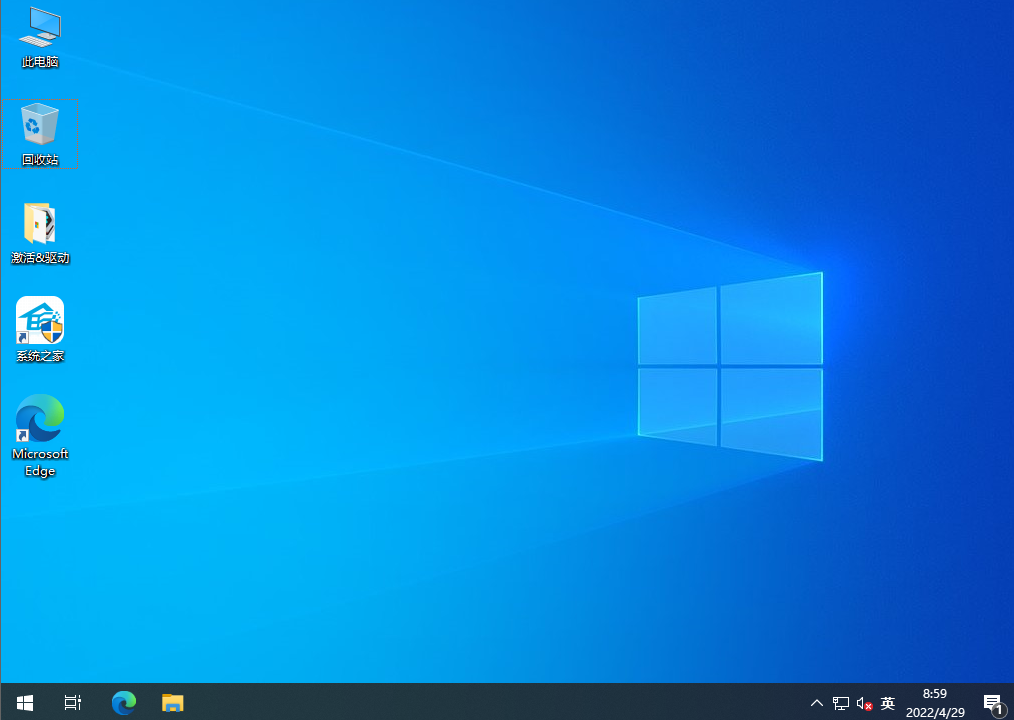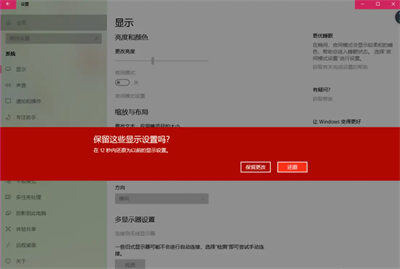| Windows10未激活分辨率调不了 Windows10未激活分辨率怎么调 | 您所在的位置:网站首页 › w10系统怎么调分辨率 › Windows10未激活分辨率调不了 Windows10未激活分辨率怎么调 |
Windows10未激活分辨率调不了 Windows10未激活分辨率怎么调
|
当前位置:系统之家 > 系统教程 > Windows10未激活分辨率怎么调
Windows10未激活分辨率调不了 Windows10未激活分辨率怎么调
时间:2022-04-29 08:58:02 作者:小敏敏 来源:系统之家 1. 扫描二维码随时看资讯 2. 请使用手机浏览器访问: https://m.xitongzhijia.net/xtjc/20220429/244612.html 手机查看 评论 反馈  网盘下载
win10精简版LTSC V2022.04
网盘下载
win10精简版LTSC V2022.04
大小:4.80 GB类别:Windows 10系统 当用户在安装完系统后如果没有激活的话就会出现一些系统功能无法使用的情况,有的用户就遇到了想要调节分别率却无法调节的问题,这里就给没有激活但是想要调分辨率的用户带来Win10未激活分辨率调不了解决方法。
Windows10未激活分辨率怎么调? 原由: 不少用户在 win10系统 重启(重装或升级)之后发现显示屏分辨率很低,并且无法调整的问题,这是由于显卡驱动没有正确 安装 或显卡驱动出错造成的。 一、利用第三方驱动安装工具修复问题: 使用 驱动精灵 、 360驱动大师 、 驱动人生 、 鲁大师 等工具,安装 软件 后点击“自动检测”,软件就会搜索到需要安装的驱动和出错的驱动,然后自动完成安装。
二、手动 更新显卡驱动 1、如果你知道自己的显卡型号,也可以到显卡的官网下载对应驱动,然后右键桌面上的电脑图标,点击管理,打开“设备管理器”。 2、在设备管理器中打开显示适配器,右键里面的显卡设备,点击更新驱动程序,然后手动找到下载好的显卡驱动就可以了。 标签 电脑分辨率怎么调Windows10系统备份错误怎么办 Windows10系统备份错误解决方法 下一篇 > KB5011831更新失败 Win11 KB5011831(19044.1682)更新安装失败解决方法 相关教程 最新Win10搜索框点击无反应永久解决-【四种方... Win10设置里的恢复不见了怎么办-Win10恢复选... Win10如何开启文件历史记录 Win10版本有啥区别-Win10版本之间的区别对照... Win10怎么设置蓝色选定框 Win10电脑打字光标乱跳的解决方法 Win10怎么打开同步设置功能-Win10电脑同步你... Win10补丁在哪个文件夹里 Win10如何输入产品密钥-Win10输入产品密钥的... Win10开机显示logo后黑屏怎么办
电脑C盘内存满了怎么清理内存?七种方法轻松搞定! 
Win10打印机共享0x0000709怎么解决?打印机操作无法完成错误0x0000709解决方法 
Win10 ltsc是什么版本?Win10 Ltsc版和普通版有什么区别? 
Wechat Files文件夹可以删除吗?Wechat Files文件夹怎么删除? 发表评论共0条  没有更多评论了
没有更多评论了
评论就这些咯,让大家也知道你的独特见解 立即评论以上留言仅代表用户个人观点,不代表系统之家立场 |
【本文地址】
| 今日新闻 |
| 推荐新闻 |
| 专题文章 |